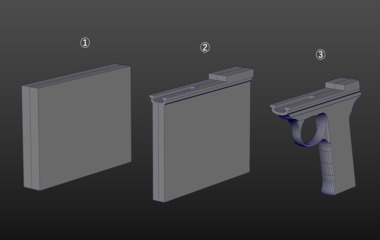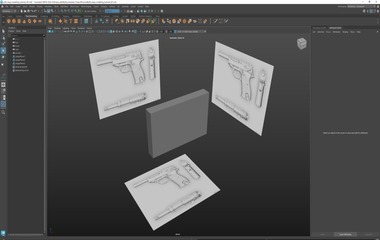提升Sketchup软件使用效率的8个小技巧
SketchUp 是3D建模和渲染中最常用到的软件之一,掌握一些Sketchup使用小技巧可以帮助您提升工作效率。
1. 使用现成的模型库,并且在导入模型之前检查并清除多余的模型
使用模型库网站其他人制作好的可供下载的 3D 模型,可以提高构建您自己的模型的速度。为了避免合并额外的信息,有必要在将模型添加到文件之前清除多余的部分,因为这只会增加文件的内存,例如线条、层和材料。

2. 不要使用过多的图层
现在新版本的sketchup图层翻译叫标记,使用和建立图层,将 3D 模型组分组是一种可能的工作方式,可以轻松识别零件的顺序以及选择要在屏幕上显示的元素。

03. 使用插件并在扩展仓库中签出新插件
SketchUp 开发了各种插件,不仅可以解决每个版本的问题,还可以充分发挥其工具的潜力并整合新的 3D 建模工具。 扩展范围从 Solar North 到 Sketchy FFD,它提供了用于设置太阳角度方向的工具,软件使用它来计算太阳的位置并投射适当的阴影 到 Sketchy FFD,一个由其上的一系列控制点定义的网格允许您操纵选定对象的尺寸的顶点和边。

4. 保存工具栏设置
拥有适合您的需求和偏好的工作环境并非小事。 有必要花一些时间来组织工具栏并确保保存其设置以供下次使用。比如快捷键设置好后,我们可以导出快捷键,其它电脑就可以直接导入设置好的快捷键文件。

5. 使用群组和组件来简化模型构建和编辑
以对象、线条或图形组的形式组织模型是 SketchUp 的有趣功能之一; 创建组简单快捷(辅助按钮 > 创建组)并允许您以实用的方式执行特定版本(双击输入),避免立即干预其他图形到对象。群组是没有关联性的,但是组件有关联性,在需要的时候创建组件的效率会更高!

6. 捕捉到模型上的其他点并创建指南
在 SketchUp 模型中创建或复制对象时,使用点、对象或参考参考线是实现精确的不错选择。
如果需要复制带有参考点的对象,则必须选择要复制的元素,在空间中选择参考点,然后按 Ctrl 键激活复制模式。 在生成另一个参考元素的情况下,您可以通过选择“测量”工具并激活指南的创建(Ctrl 键),然后单击现有边的开头及其延长部分来插入指南。

7. 使用正确的视觉风格
SketchUp 内置了不同的图形可视化样式,可让您生成特定的艺术效果。 在构建 3D 模型时,有必要明确确定您需要可视化的内容,因为每种样式都需要计算机对信息进行更多的处理,这会降低可视化和工作的速度。
建议在 3D 建模过程中使用标准样式,以及禁用隐藏几何、阴影和纹理/材质的显示。

8. 使用场景管理器设置和保存视点
从 Window > Scenes 访问的场景管理器选项允许添加、更新和删除用户提出的视点; 生成不同的摄像机来选择如何沟通或理解项目,或者稍后制作某种渲染或动画。